笔记本无线网络找不到,小编告诉你怎么解决笔记本找不到无线网络
分类:windows7教程 发布时间:2018-01-23 10:26:23
相信很多小伙伴都会遇到在家中用笔记本上网时,都会使用无线网络来连接笔记本吧,尤其是到了周末,许多人都是用无线上网来打发自己的闲暇时间。不过这也不是一帆风顺的,却突然无法搜索到无线网络的情况,这是怎么回事呢?下面,小编就来跟大家分享解决笔记本找不到无线网络的方法了。
最近有不少的用户遇到了这么一个情况,笔记本无线网络找不到无法连接WiFi,这无疑给使用的用户造成一定的困扰,没有网络,就意味着没有办法去实现一些功能,影响操作的教程,该怎么去解决呢?为此,小编就给大家整理了篇解决笔记本找不到无线网络的教程了。
笔记本无线网络找不到
在笔记本键盘上找到有无线开关功能的那个键,这个键一般需要配合Fn键使用,即按住Fn键的同时再去按这个键。如果没有这个键,那么在笔记本四周看有没有无线网卡的开关,如果有,开关一下试试,看能否搜索到无线信号。

网络系统软件图解1
上面的方法还不行的话
就检查网卡,在桌面“计算机”图标上点击右键,然后选择“管理”
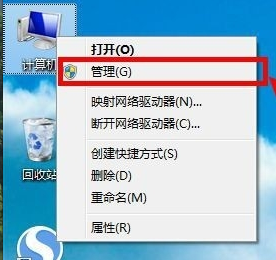
笔记本系统软件图解2
在弹出的对话框中左侧选择“设备管理器”,右侧显示出了你笔记本上的设备,看能否找到无线网卡,如果没有,去网上下载相应的网卡驱动,也可以使用驱动工具(如驱动精灵万能网卡版),安装网卡驱动后尝试能否搜索到无线网络。
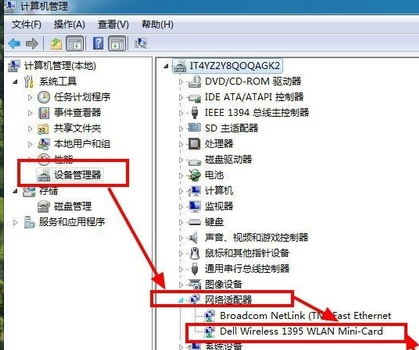
找不到网络系统软件图解3
如果还是不行,
打开控制面板,
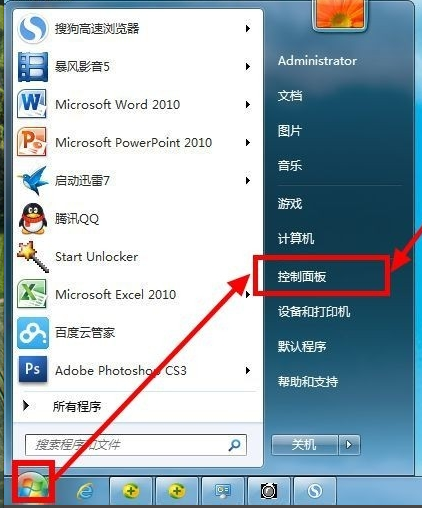
无线网络系统软件图解4
以大图标显示全部的控制面板选项。
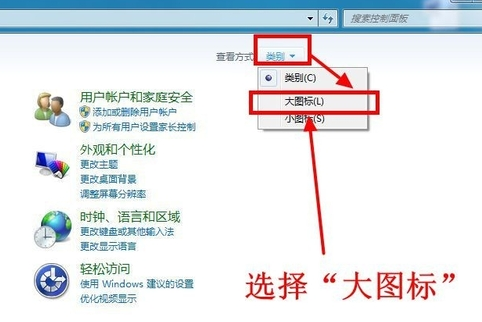
网络系统软件图解5
找到“windows移动中心”,点击打开。
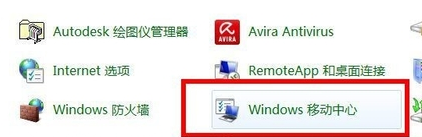
无线网络系统软件图解6
在Windows移动中心里有一个无线网卡的开关,
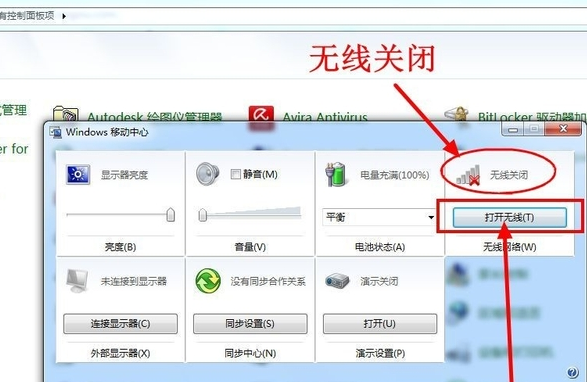
笔记本系统软件图解7
如果关闭了,那就打开它。
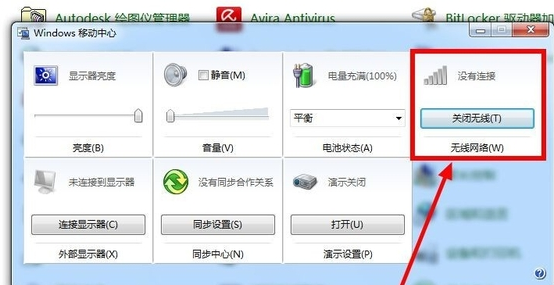
无线网络系统软件图解8
以上就是笔记本找不到无线网络的解决方法了。






 立即下载
立即下载







 魔法猪一健重装系统win10
魔法猪一健重装系统win10
 装机吧重装系统win10
装机吧重装系统win10
 系统之家一键重装
系统之家一键重装
 小白重装win10
小白重装win10
 杜特门窗管家 v1.2.31 官方版 - 专业的门窗管理工具,提升您的家居安全
杜特门窗管家 v1.2.31 官方版 - 专业的门窗管理工具,提升您的家居安全 免费下载DreamPlan(房屋设计软件) v6.80,打造梦想家园
免费下载DreamPlan(房屋设计软件) v6.80,打造梦想家园 全新升级!门窗天使 v2021官方版,保护您的家居安全
全新升级!门窗天使 v2021官方版,保护您的家居安全 创想3D家居设计 v2.0.0全新升级版,打造您的梦想家居
创想3D家居设计 v2.0.0全新升级版,打造您的梦想家居 全新升级!三维家3D云设计软件v2.2.0,打造您的梦想家园!
全新升级!三维家3D云设计软件v2.2.0,打造您的梦想家园! 全新升级!Sweet Home 3D官方版v7.0.2,打造梦想家园的室内装潢设计软件
全新升级!Sweet Home 3D官方版v7.0.2,打造梦想家园的室内装潢设计软件 优化后的标题
优化后的标题 最新版躺平设
最新版躺平设 每平每屋设计
每平每屋设计 [pCon planne
[pCon planne Ehome室内设
Ehome室内设 家居设计软件
家居设计软件 微信公众号
微信公众号

 抖音号
抖音号

 联系我们
联系我们
 常见问题
常见问题



